
Indi gatlagçylaryň hemmesi Sürgenler ýok El-polda däl-de, ulanyjylar üçin gurnama çäresini ep-esli aňsatlaşdyrýar. Bu maksatnamalar üçin zerur bolan algoritm awtomatiki goşant goşmak üçin, sebäbi ilki bilen diňe programma üpjünçiligine gönükdirilip düzülen zatlaryň işe başlady. Öndüriji muny diňe bir mümkinçilik görnüşinde etmedik ýa-da oňa meňzeş bolsa, ulanyja sürüji el bilen gurnalýar. Aşakda ara alnyp maslahatlaşylar.
Windows 7-de sürüjilere draýwerleri guruň
Maksady ýerine ýetirip biljek dürli ýollar bar. Olaryň hersine belli bir ýagdaýda amatly bolar, sebäbi ulanyjy şeýledigiň özüne laýykdygyny kesgitlemeli. Ondan soň her usul, her usul bilen jikme-jik düşündireris, diňe bir zat material bilen tanyşdyrmak, görkezmäni we ýerine ýetiriň.Usul 1: Gurnama ýa-da sürüjilik täzelenmesi
Birinji usul, iň aňsat, ulanyjylar tarapyndan ulanylýar we ulanyjylar beýlekilerden has köpdürýän. Käbir maksatly enjam operasiýa ulgamy, ýöne ýöriteleşdirilen sürüjiler bolmazdan, ýöriteleşdirilen sürüjiler bolmazdan, duneke-täk dogry işlemeýär. Şonuň üçin enjam dolandyryjysynda enjam dolandyryjysynda enjam dolandyryşy ýaly enjamlarda şeýle hereketlere ýüz tutup bilersiňiz:
- "Başlamak" we "gözegçilik paneline" bölümine geçiň.
- Bu ýerde "enjam dolandyryjysy" kategoriýasy bilen gyzyklanýarsyňyz. Gitmek üçin çep syçanjygyň çep düwmesi bilen iki gezek basyň.
- Enjam müdiri enjamlar ähli birikdirilen böleklerde beýan edýän menýu aýratynlygyny ýerine ýetirýär we gözegçilik edilýär.
- Gerekli enjamlar bilen sanaw aýan etmek ýeterlik, Mazmuny boýunça "Sürüji ýerlerini" basyň we "Negearaklar täzelenýär".
- Sürüjileriň goşýan ýöriteleşdirilen sürüjisi açylýar. "Sürüjini bu kompýuterde sürüjini gözlemegi talap edýär."
- "Indiki ýerde göz aýlaýan sürüjilere" -e üns beriň. Bu ýerde, "resminama resminamalar" katalog görkezilýär, ýöne ähli ulanyjylar bar bolan maglumatlary faýllaryny ýerleşdirmeýär. Şonuň üçin brauzerini açmak üçin "SARGA" -a basmaly "Syn" -a basmaly.
- BEBER MEDPERIZ MEDREZ MEmin-iň bukjasyndaky faýllaryň gurulmaly bolan ýeri saýlaň we soňra OK basyň.
- Eýýäm tanyş menýuda gaýdyp gelmek bolar. Mundan başga-da göçüň.
- Programma üpjünçiliginiň enjamy üçin programma üpjünçiligine garaşyň. Ekrandan soň, programma üstünlikli geçen ýa-da käbir ýalňyşlyklaryň bardygyny ýa-da ýokdugyny görkezýär.
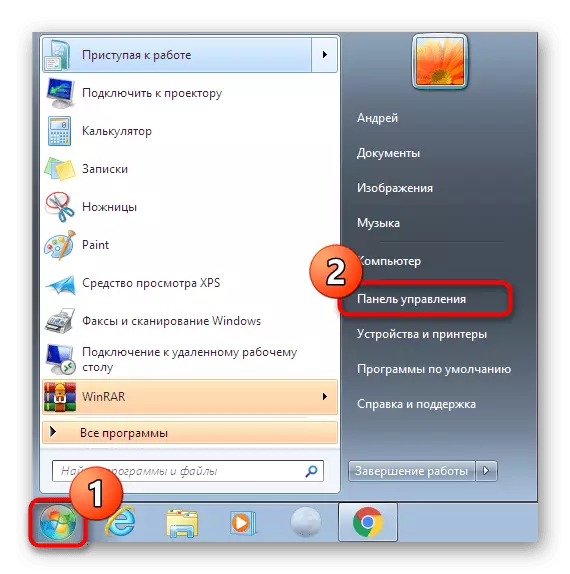
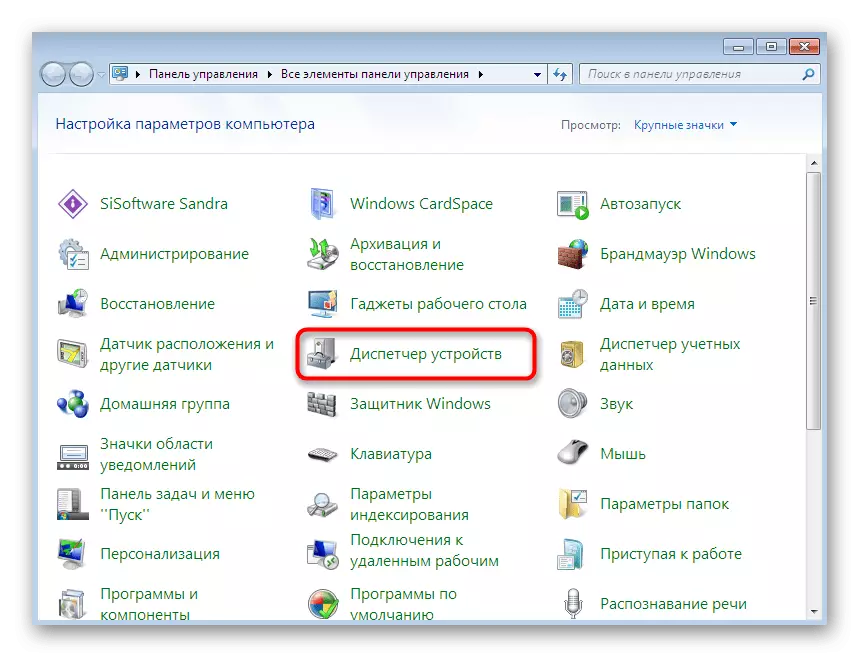
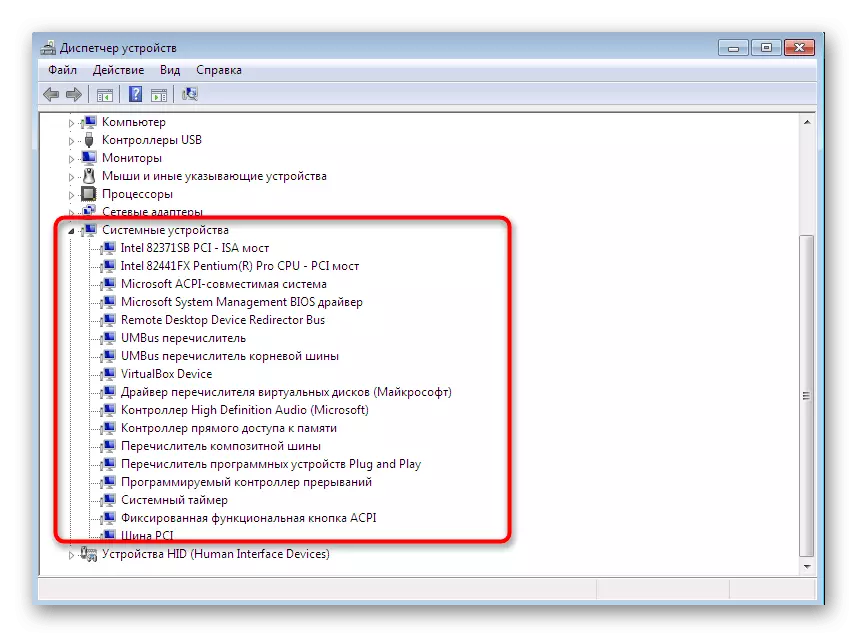
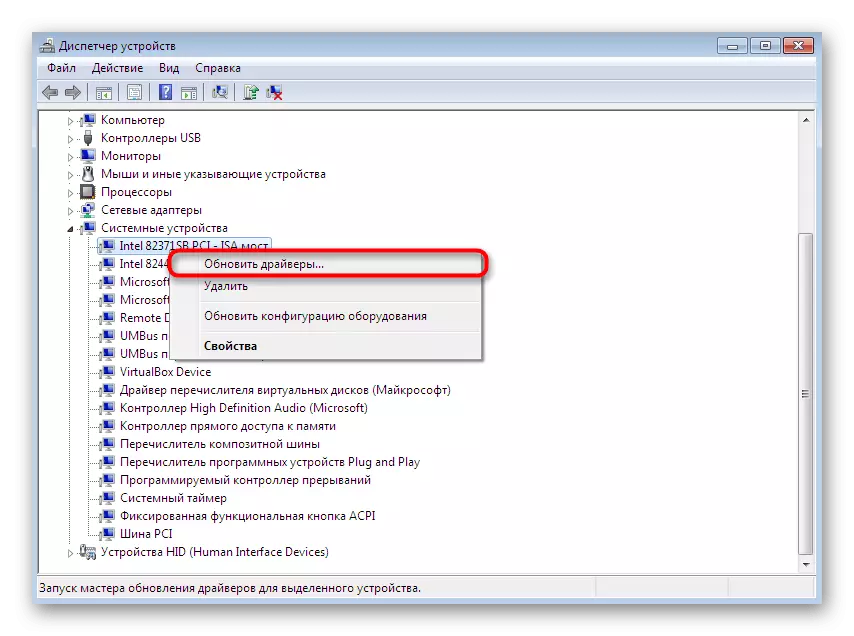
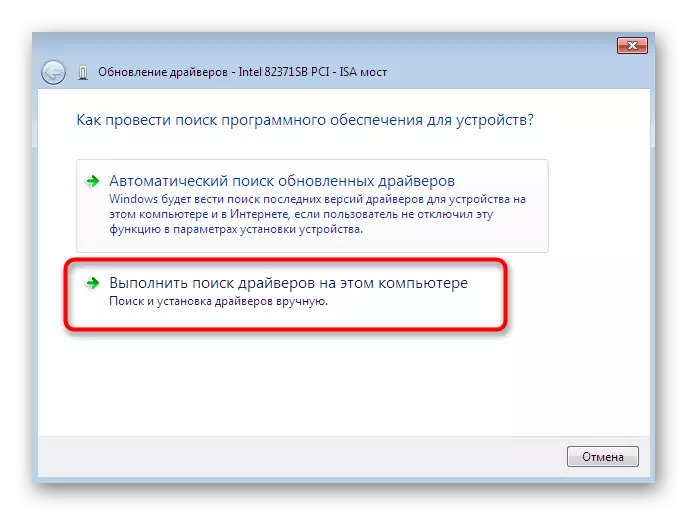
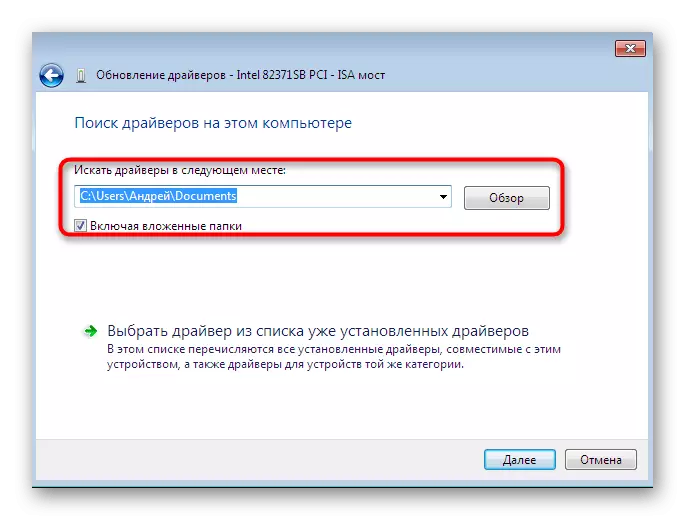
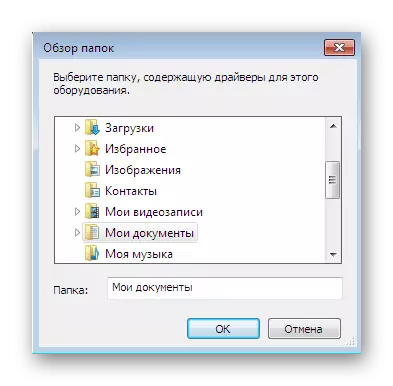
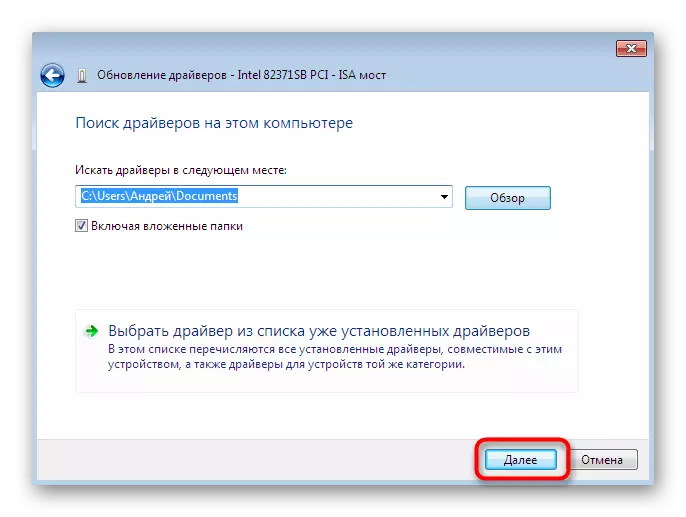
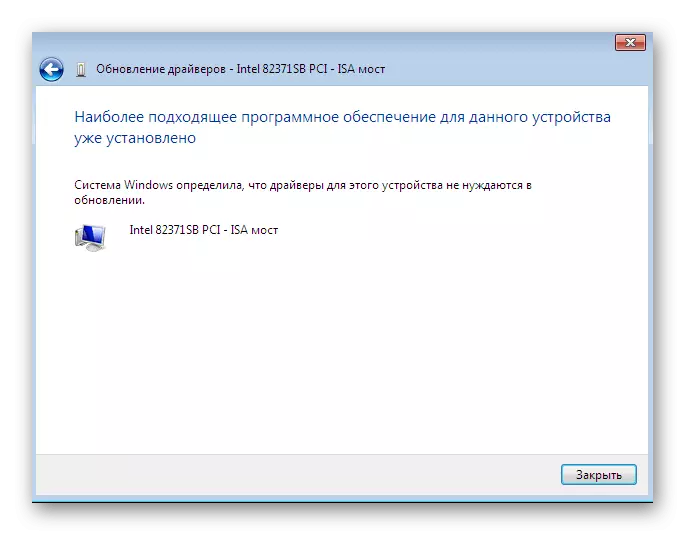
Hemişe bolşy ýaly, güýje girmeli ähli üýtgeşmeler kompýuteriňizi täzeden açmaly. Onny, soň täzelenen enjamlar enjam dolandyryjysynda-da barlaň.
2-nji usul: sürüjini täzeden guruň ýa-da öňki wersiýasyny saýlaýar
Käwagt bar bolan sürüjini täzeden gurmagyň ýa-da öňki wersiýasyna aýlanmagyň zerurlygy bar. Elbetde, enjamlary düýbünden aýyryp bilersiňiz, soňra zerur faýllary täzeden gurup bilersiňiz, ýöne enjam dolandyryjysy henizem elýeterlidir. Onda gaýtadan dikeltmek maslahat berilýär:
- PCM enjamyna basýan ýeriňize ýene bir ädime geçiň we "Sürüjileri täzeläň" saýlaň.
- Aşakda "eýýäm gurlan sürüjiler sanawyndan Sürüjini saýlaň" - bize basmaly.
- Açylýan sanawda diňe degişli warianty tapmak ýa-da diskden gurnamak üçin gidiň. Biziň döwründe biziň ilkinji günler iň amatly bolar.
- Amally programma üpjünçiligini ekranda bolan üstünlikli üpjünçiliginde degişli habarnamada tamamlanmagyna garaşyň. Penjiräni ýapyň.
- Şondan soň bir duýduryş berlen üýtgeşmeleriň diňe kompýuter täzeden açandan soň güýje girjekdigini duýduryşy ýaly. Indi et ýa-da soňrak başlaň.

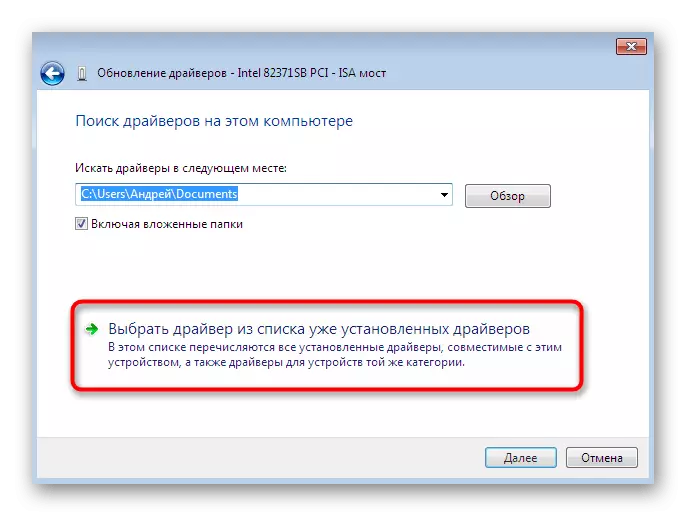
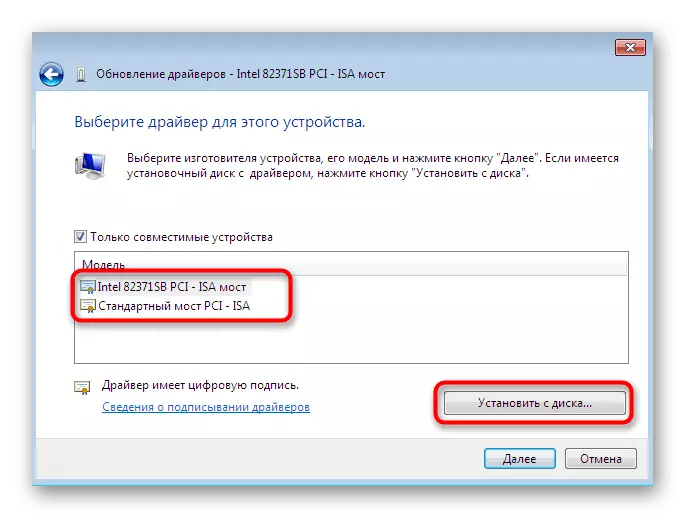
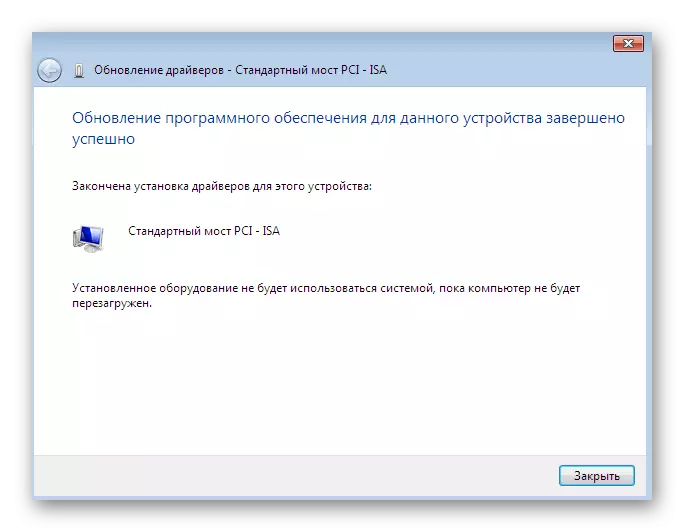

Aboveokardaky görkezmeler ýerine ýetireniňizde, sürüjiniň öňki wersiýasy şowsuzlygyň görnüşini ýatyrmak we täze görnüşler üçin goşulandygyny we netijeleriniň peýda bolmagyna sebäp boljakdygyny billägiň.
3-nji usul: Köne enjamlary guruň
Käbir ýagdaýlarda ulanyjy keşbini gaty köne enjam gurup, bu "Köne enjamy gurup," funksiýasyny gurup bilersiňiz. Operasiýa ýörelgesi aşakdaky ýaly:
- Intekler üçin, bir menem hemme zat, şol bir ýerde hemme zat işjeňleşdiriň, on syçanjygyň çep düwmesine bogun çykarýan ilkinji setiri işjeňleşdiriň.
- Baş sahypa paneldäki "" Hereket "saýlaň we" Köne enjam "çykma menýusyna basyň.
- Enjamlary gurmak ussady düşündirişini gözden geçiriň we dowam etdiriň.
- Markerini "el bilen saýlanan enjamlardan saýlanan enjamlary otur we indiki ädime geçiň.
- Birnäçe wagtdan soň, kategoriýa bölünen ähli enjam sanawynyň öňünde peýda görersiň. Onda degişli warianty tapyň.
- Soňra öndüriji we sürüjilik modeli bilen goşmaça penjire bolar. Faýllar bilen faýly bar bolsa, wersiýaňyzy goýmak üçin "Diskden gurmak" düwmesine basyp bilersiňiz.
- Dogry enjamyň saýlanandygyna göz ýetiriň we "Indiki" üçin basyň.
- Gurnamanyň ujuna garaşyň. Birnäçe minut gerek bolup biler.
- Netijede, amalyň üstünlikli edilmegine duýduryş görkezersiňiz ýa-da gurnamylanda ýalňyşlyk ýüze çykararsyňyz.
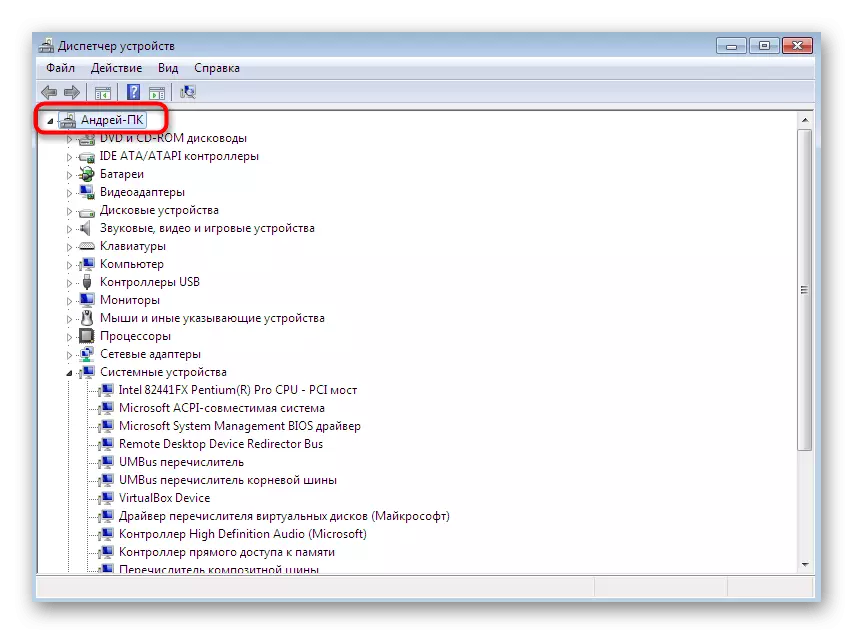
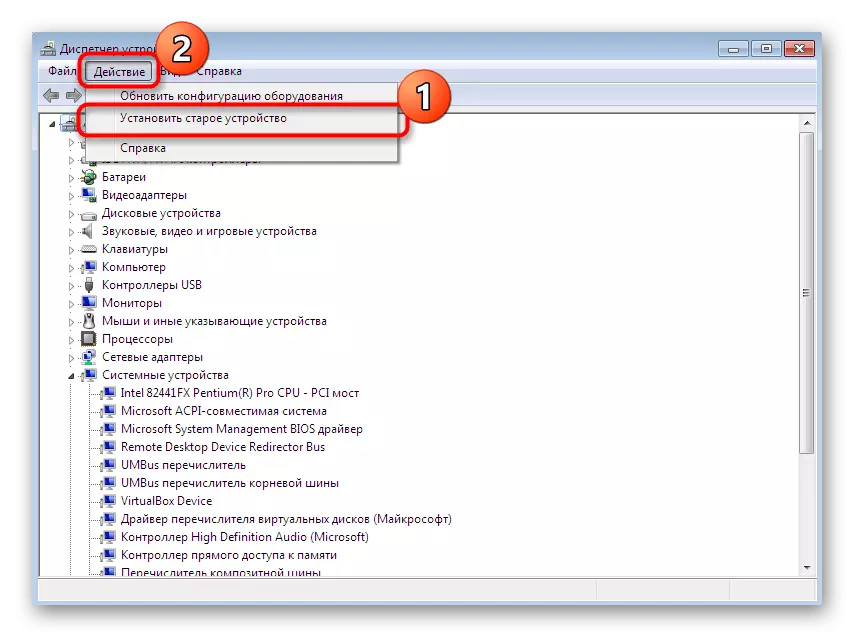
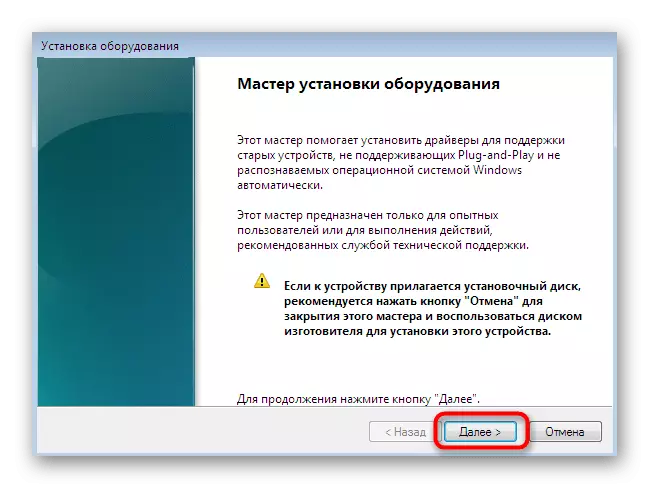
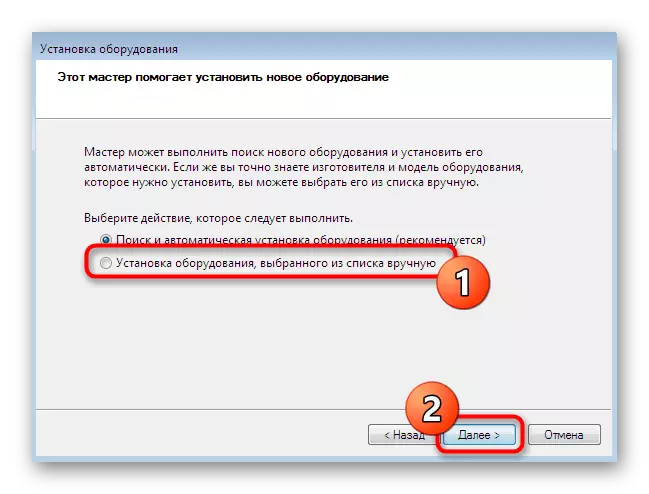
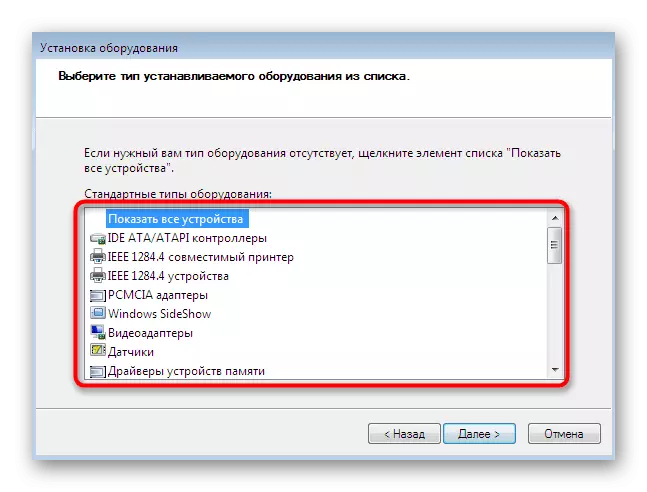
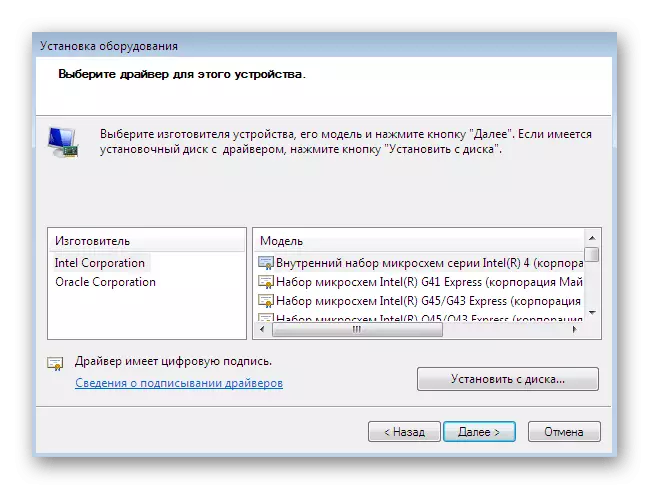
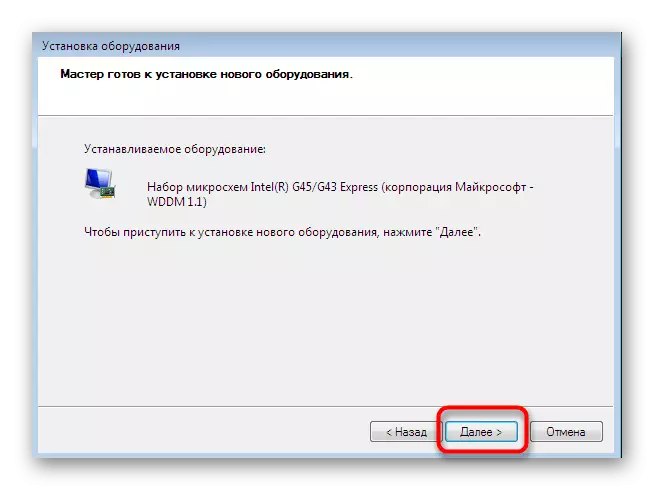

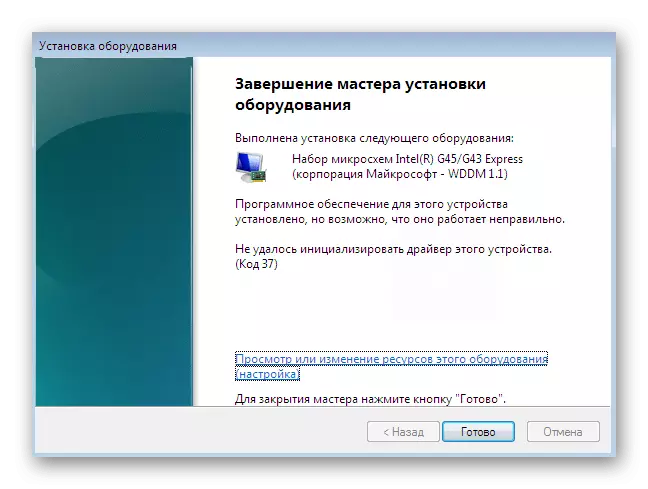
Mundan başga-da, kompýuterde ýerleşýän aslynda köne enjamlaryň gurulmagy bilen ekun almaýandygyňyzy üns bermeli däldigiňize söz bermeli däldigiňize ýadyňyzdan çykarmaň. Käwagt gök ölenleriň ekranlaryny görnüşine getirýär we howpsuz tertipde üýtgeşmelere dolanyp gelýär.
4-nji usul: Printery gurmak
Printer daýhanlaryny gurmagy böldik, sebäbi ondan has jikme-jik ekensoň, has jikme-jik ekensoň bölündik. Wezipe başga bir menýu arkaly amala aşyrylýar. Bu ýerde programma üpjünçiligini gurmakden başga-da, çap önümleri çap etmek enjamynyň esasy sazlamasy ýüze çykypdyr:
- "Başlamak" we "enjamlary we printer" bölümine geçiň.
- Onda baş panel ulanyp, "Printeri gurmak" üçin "printeri gurmak" üçin basyň.
- "Localerli printer goşmak" saýlaň.
- Printeri birikdiriň üçin standart porty ulanmaly bolsa, geljekde şu ädim bilen kynçylyk ýok.
- Indi çepde görünýän penjirede Enjamyň ekin meýdanyny kesgitläň we modelidir. Printer sanawda sanawda ýok bolsa, elýeterli opsiýalary täzeden sezekasiýa etmek üçin Windows täzelenmesine basyň.
- Printeriň adyny düzüň we mundan beýläk hereket ediň.
- Gurnama gutarýança garaşyň.
- Toruň üstünden printerini dolandyrmak üçin umumy elýeterliligi ulanjak bolsaňyz, bu parametrleri derrew degişli menýuda düzüňiz alyp bilersiňiz.
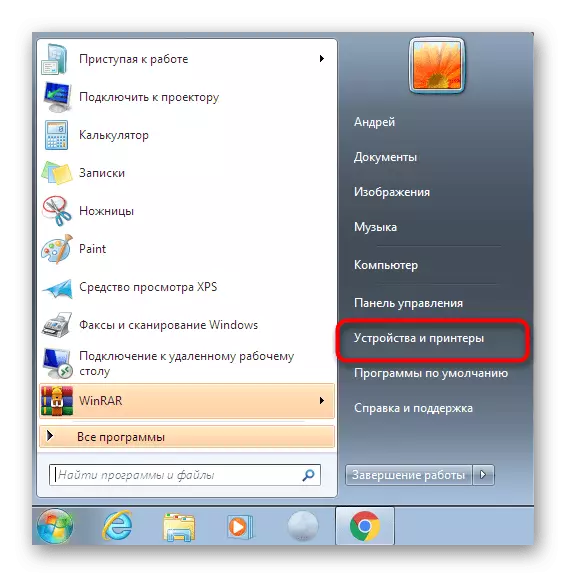
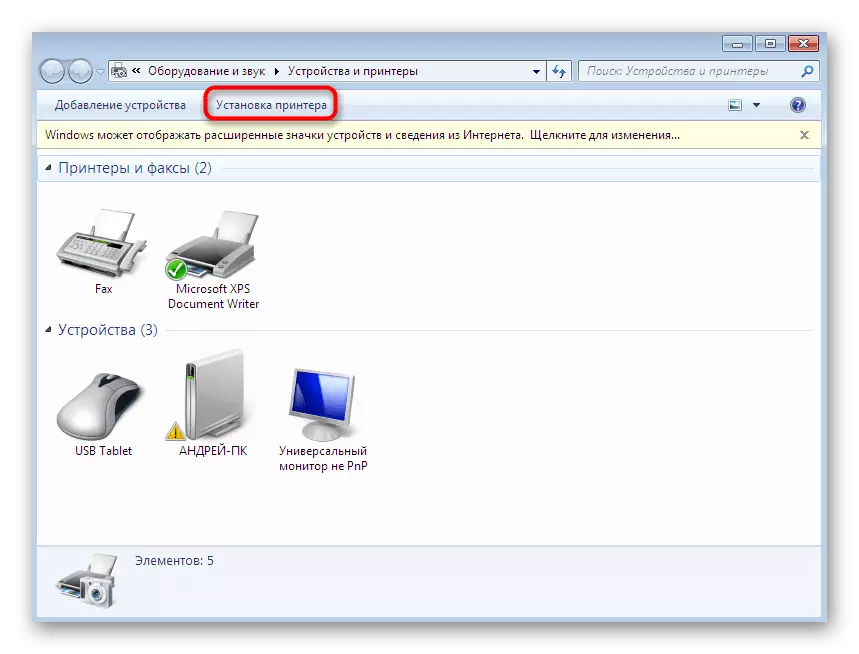
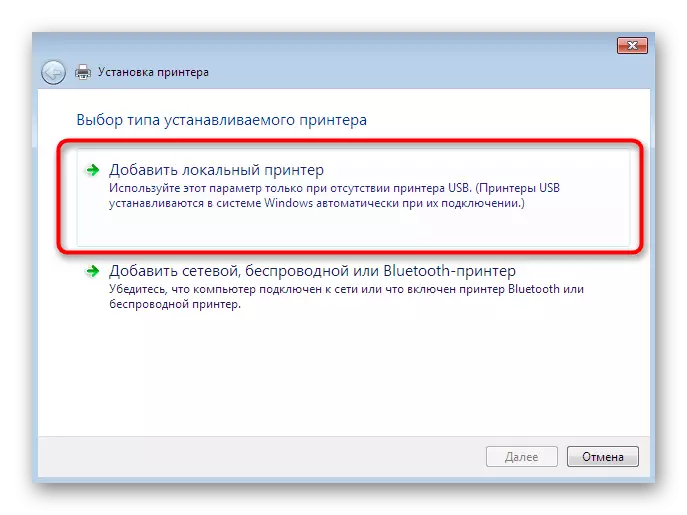
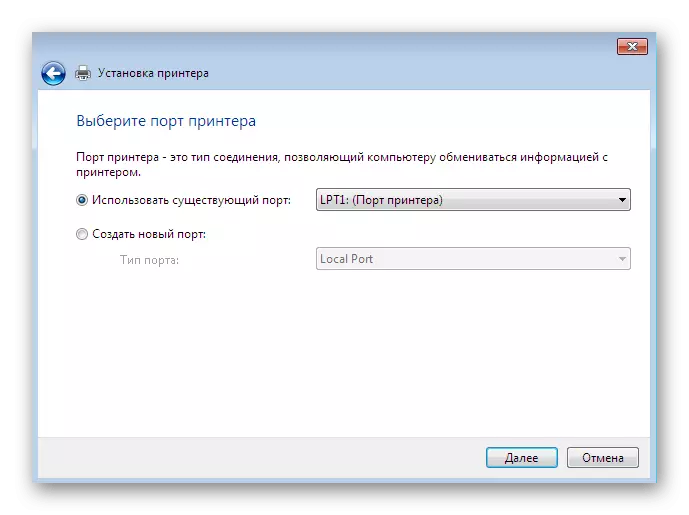
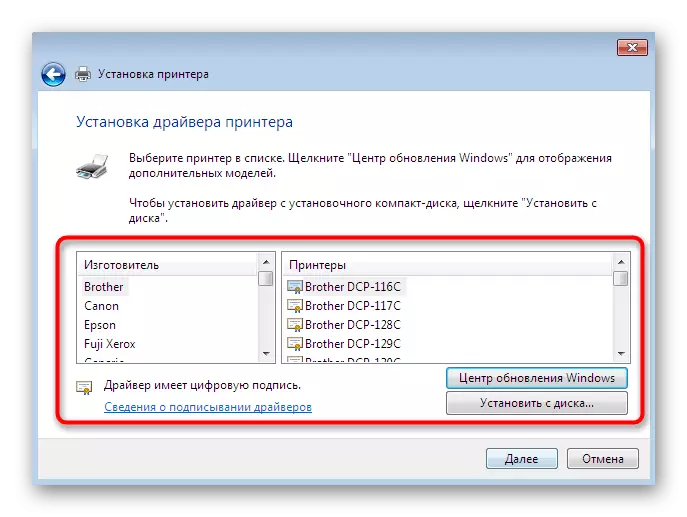
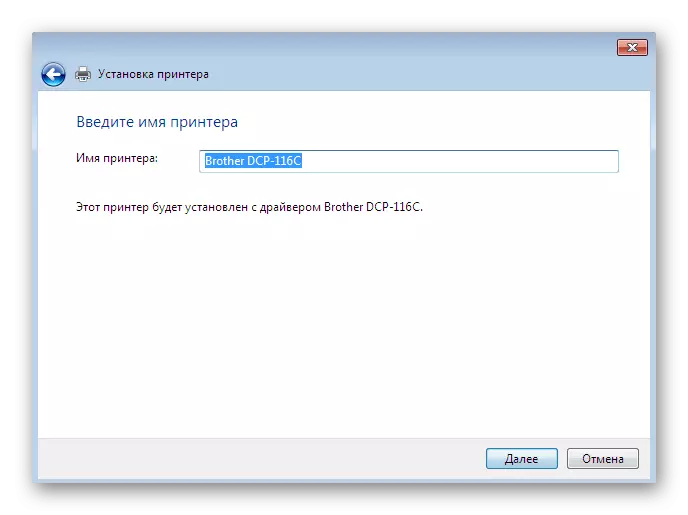
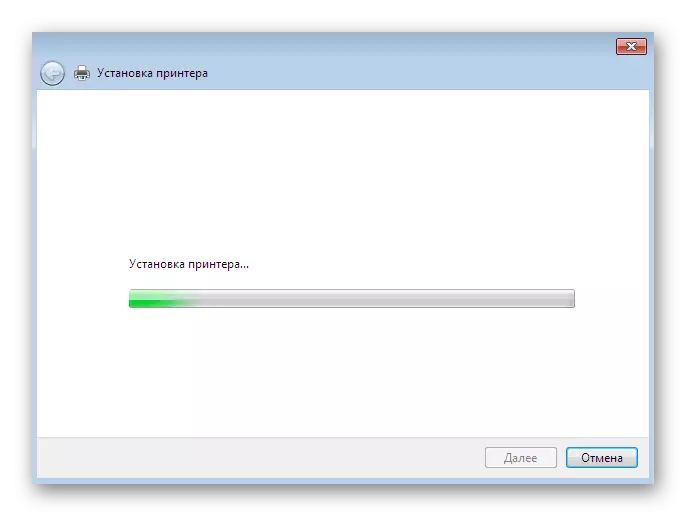
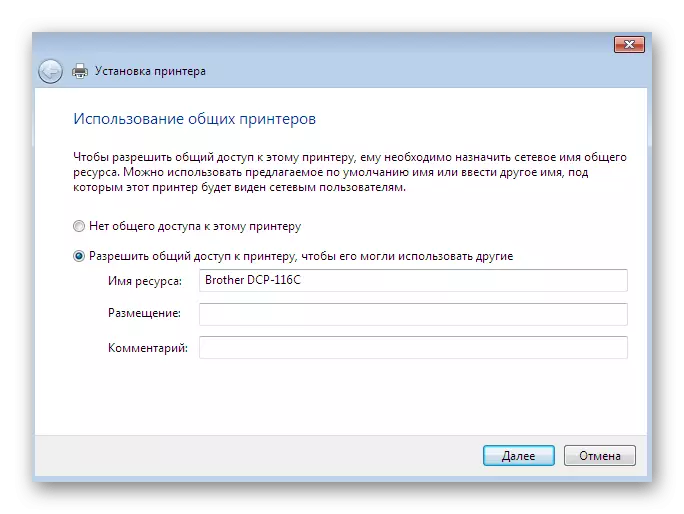
Bular Windowsdaky sürüjileriň el gurallarynyň elinde gurmagyň ähli elýeterli usullary, diňe bir plitraflary ulgam katalogyny ulanmagy maslahat berler, sebäbi hiç haçan diýen ýaly netijeleri getirmeýärler. Aýratyn-da, web sahypamyzdaky bölümi, gollanma, şol sanda dürli dürli usullar üçin, şol sanda dürli dürli usullar bilen käbir enjamlar üçin, şol bir ýerdäki enjamlar üçin jikme-jik maglumat tapmagyňyzy maslahat berýärisys.
Dowamyny oka: Dürli enjamlar üçin sürüjileri gözläň we guruň
